Win10能上qq不能打开网页该怎么办?【网络修复方法】
时间:2017-04-06 来源:互联网 浏览量:
在Windows10 系统中QQ能上线,微信也能上但是网页却打不开,是怎么回事呢?

出现这样的情况一般是由于DNS出错导致,下面我们一起来看下修复方法。
步骤:
1、在键盘上按下【win+x】快捷键,点击【命令提示符(管理员)】;
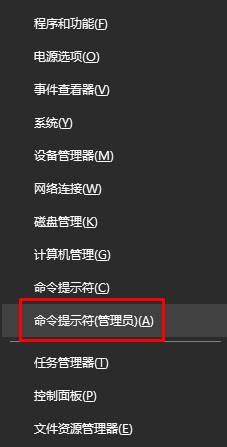
2、在提示框输入netsh winsock reset,按下回车键;
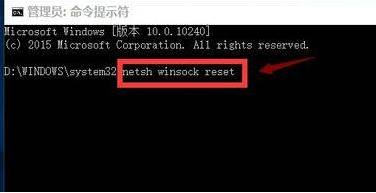
3、等待提示成功地重置Winsock目录 我们按提示重启计算机即可。
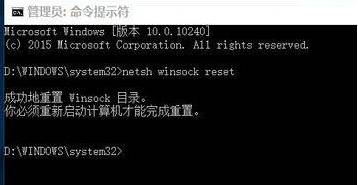
若依旧不行,我们继续往下看。
4、按下【win+X】组合键在弹出的菜单中点击“网络连接”;
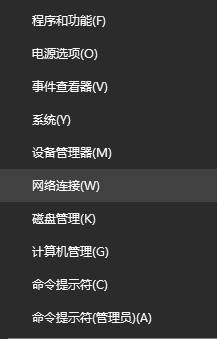
5、在【以太网】(当前使用无线则选择【WLAN】)上单击右键,选择“属性”;
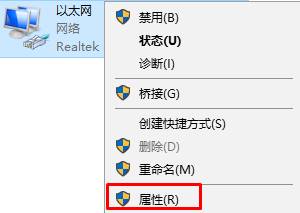
5、找到“Internet 协议版本 4(TCP/IPv4)”,使用鼠标左键双击打开;
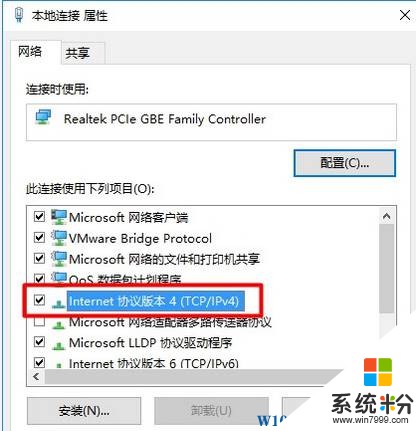
6、点击【使用下面的DNS服务器地址】,如下图中填入 ,完成后点击确定 — 确定。
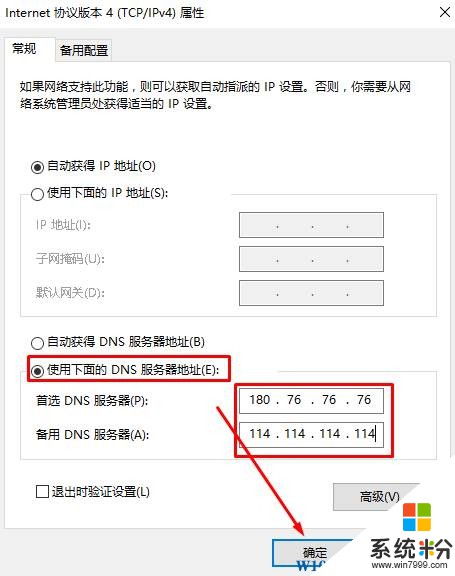
若是电脑上的问题完全可以按以上方法进行修复!

出现这样的情况一般是由于DNS出错导致,下面我们一起来看下修复方法。
步骤:
1、在键盘上按下【win+x】快捷键,点击【命令提示符(管理员)】;
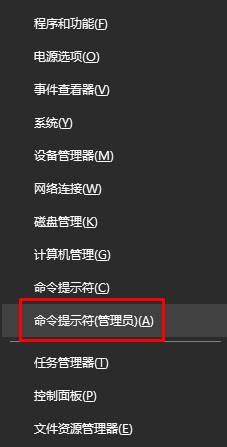
2、在提示框输入netsh winsock reset,按下回车键;
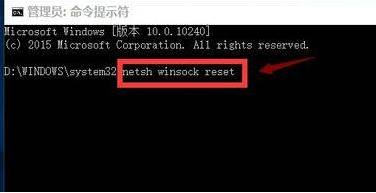
3、等待提示成功地重置Winsock目录 我们按提示重启计算机即可。
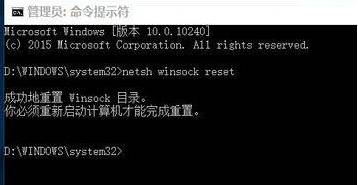
若依旧不行,我们继续往下看。
4、按下【win+X】组合键在弹出的菜单中点击“网络连接”;
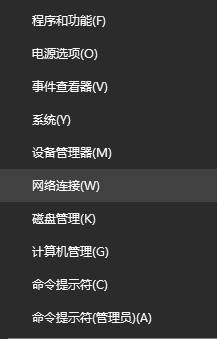
5、在【以太网】(当前使用无线则选择【WLAN】)上单击右键,选择“属性”;
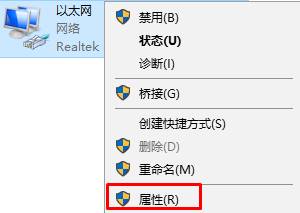
5、找到“Internet 协议版本 4(TCP/IPv4)”,使用鼠标左键双击打开;
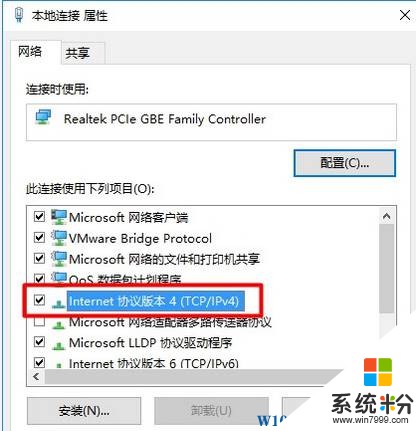
6、点击【使用下面的DNS服务器地址】,如下图中填入 ,完成后点击确定 — 确定。
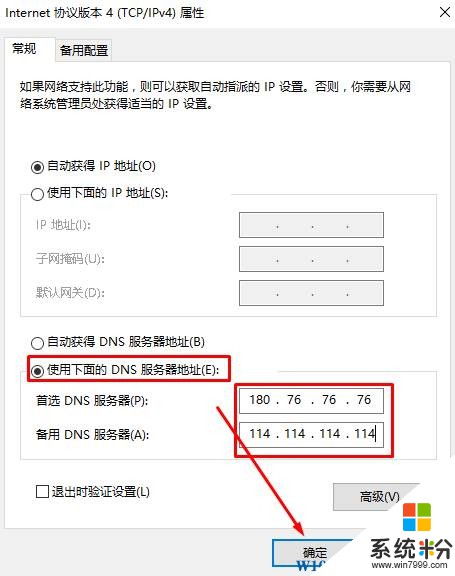
若是电脑上的问题完全可以按以上方法进行修复!
我要分享:
相关教程
- ·win10能上QQ不能打开网页怎么回事
- ·Win10 QQ空间打不开该怎么办?Win10系统QQ空间打不开的修复方法!
- ·用win10网络诊断工具修复网络上不了网问题的方法 怎么用win10网络诊断工具修复网络上不了网问题
- ·Win10网页游戏打不开该怎么办?所有网页游戏打不开了的解决方法!
- ·win10连不上网能上qq Win10正式版能上网但无法访问QQ
- ·Win8升级Win10wifi不能用连接上不能上网该怎么办?
- ·桌面文件放在d盘 Win10系统电脑怎么将所有桌面文件都保存到D盘
- ·管理员账户怎么登陆 Win10系统如何登录管理员账户
- ·电脑盖上后黑屏不能唤醒怎么办 win10黑屏睡眠后无法唤醒怎么办
- ·电脑上如何查看显卡配置 win10怎么查看电脑显卡配置
win10系统教程推荐
- 1 电脑快捷搜索键是哪个 win10搜索功能的快捷键是什么
- 2 win10系统老是卡死 win10电脑突然卡死怎么办
- 3 w10怎么进入bios界面快捷键 开机按什么键可以进入win10的bios
- 4电脑桌面图标变大怎么恢复正常 WIN10桌面图标突然变大了怎么办
- 5电脑简繁体转换快捷键 Win10自带输入法简繁体切换快捷键修改方法
- 6电脑怎么修复dns Win10 DNS设置异常怎么修复
- 7windows10激活wifi Win10如何连接wifi上网
- 8windows10儿童模式 Win10电脑的儿童模式设置步骤
- 9电脑定时开关机在哪里取消 win10怎么取消定时关机
- 10可以放在电脑桌面的备忘录 win10如何在桌面上放置备忘录
win10系统热门教程
- 1 windows10息屏时间 win10系统如何调整屏幕息屏时间
- 2 Win10任务栏文件资源管理器图标如何改? Win10任务栏文件资源管理器图标改的方法
- 3 Win10打不开图片该怎么办?win10图片不能打开的解决方法
- 4windows怎么打开安全中心 win10安全中心如何打开
- 5Win10可以玩守望先锋吗?小编给你解答
- 6win10休眠文件hiberfil.sys怎么删除,win10删除hiberfil.sys的方法
- 7电脑彩打怎么设置打印彩色 win10打印机彩色打印设置方法
- 8win10浏览器无法上网怎么回事,解决win10浏览器上不了网的方法
- 9Win10桌面图标变白该怎么办?桌面图标显示异常的处理方法!
- 10win10正式版怎么永久激活,win10正式版激活怎么做
最新win10教程
- 1 桌面文件放在d盘 Win10系统电脑怎么将所有桌面文件都保存到D盘
- 2 管理员账户怎么登陆 Win10系统如何登录管理员账户
- 3 电脑盖上后黑屏不能唤醒怎么办 win10黑屏睡眠后无法唤醒怎么办
- 4电脑上如何查看显卡配置 win10怎么查看电脑显卡配置
- 5电脑的网络在哪里打开 Win10网络发现设置在哪里
- 6怎么卸载电脑上的五笔输入法 Win10怎么关闭五笔输入法
- 7苹果笔记本做了win10系统,怎样恢复原系统 苹果电脑装了windows系统怎么办
- 8电脑快捷搜索键是哪个 win10搜索功能的快捷键是什么
- 9win10 锁屏 壁纸 win10锁屏壁纸设置技巧
- 10win10系统老是卡死 win10电脑突然卡死怎么办
